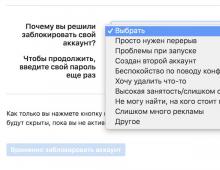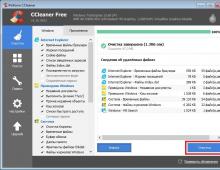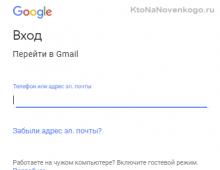Συνδέουμε ασύρματα ακουστικά στον υπολογιστή. Πώς να συνδέσετε ασύρματα ακουστικά στο τηλέφωνό σας Οδηγίες για την αντιμετώπιση προβλημάτων λογισμικού
Πώς να συνδέσετε 2 ζεύγη ακουστικών σε έναν υπολογιστή;
Το θέμα λύθηκε και κλειστό.
Καλύτερη απάντηση
1 0
7 (92222) 34 176 787 3 γρ
Λύση - Πρόγραμμα Virtual Audio Cable
Αυτός που ψάχνει θα βρει. Το υπέροχο πρόγραμμα Virtual Audio Cable βοήθησε στην επίλυση του προβλήματος της κοινής χρήσης ασύρματης προβολής βίντεο (ο προγραμματιστής τρέφει τεράστιο σεβασμό για τη δουλειά του).
Ρύθμιση εικονικού καλωδίου ήχου σε φορητό υπολογιστή
1. Συνδυάζουμε και τα δύο ακουστικά με το φορητό υπολογιστή.
Από προεπιλογή, σε φορητό υπολογιστή με Windows 7-8, όταν παρακολουθείτε ένα βίντεο, ο ήχος εμφανίζεται μόνο σε "ένα μέρος" από τα τέσσερα:Στα ενσωματωμένα ηχεία του φορητού υπολογιστή ή
στην υποδοχή ακουστικών της κάρτας ήχου, όταν συνδέετε ακουστικά ή
στο πρώτο ακουστικό BT ή
στο δεύτερο ακουστικό BT.2. Κατεβάστε από εδώ:
http://kopirajter.by/goto/http://www.radioscanner.ru/files/recording/file17868/
...και εγκαταστήστε το πρόγραμμα Virtual Audio Cable.
3. Ανοίγουμε κάποια ταινία...
ρύθμιση ενός εικονικού καλωδίου ήχου - μια φωτογραφία από την ταινίαΟ ήχος πήγε στα ενσωματωμένα ηχεία (ή στα ενεργά ακουστικά bluetooth).
4. Εκκινήστε την εφαρμογή «vcctlpan» και αρχικοποιήστε τον εικονικό μας ήχο «tee» πατώντας Set σε δύο σημεία.

Τρόπος χρήσης εικονικού καλωδίου ήχου5. Στις ρυθμίσεις υπολογιστή "Πίνακας Ελέγχου -> Υλικό και Ήχος -> Ήχος" αλλάξτε τη συσκευή που αναπαράγει ήχους στο σύστημα από προεπιλογή σε "Εικονικό καλώδιο ήχου Line1".
Αυτό ήταν, ο υπολογιστής χάνει τη «φωνή» του, γιατί... Οι ήχοι από το αντίστοιχο τσιπ αποστέλλονται σε ένα εικονικό "tee ήχου".
6. Τώρα το καθήκον είναι να "συνδέσετε" στο "edio tee" εικονικά "καλώδια" από συσκευές που υπάρχουν ήδη στο σύστημα για αναπαραγωγή ήχου (κάρτες ήχου, ακουστικά Bluetooth και διασυνδέσεις HDMA, κ.λπ.)
Εκκινήστε την εφαρμογή "audiorepeater".
και δημιουργήστε ένα "σύρμα" επιλέγοντας στα "άκρα" του:"Εικονικό καλώδιο ήχου Line1" ως πηγή σήματος (Wave In)

και η αντίστοιχη συσκευή στην αναπτυσσόμενη λίστα "στο τέλος της" ως δέκτης (Wave out). Πρέπει να επιλέξετε το στοιχείο "Ακουστικά...στερεοφωνικό..."
Κάντε κλικ στο «Έναρξη».
Όλα λειτουργούν, όπως αποδεικνύεται από τη μπάρα LED που αναπηδά, υποδεικνύοντας την ποσότητα του «ήχου» που έχει προετοιμαστεί για μετάδοση στο αντίστοιχο ακουστικό από το buffer!7. Ομοίως, προσθέτουμε ένα άλλο «σύρμα» στη συσκευή εκκινώντας ξανά την εφαρμογή «audiorepeater», κάνοντας κλικ στη συντόμευση της και επιλέγοντας το δεύτερο ακουστικό στην αναπτυσσόμενη λίστα Wave out.

8. Αυτό ήταν, ώρα προβολής!
Εφόσον έχει ξεκινήσει ένα τέτοιο ποτό, γιατί να μην χρησιμοποιήσουμε όλες τις διαθέσιμες συσκευές που μπορούν να αναπαράγουν ήχο και να δούμε τι βγαίνει από αυτό;! Μοιάζει με αυτό:
Κρίνοντας από τη λεπτή καθυστέρηση και την ηχώ από διαφορετικά ακουστικά, είναι σαφές ότι το εικονικό πρόγραμμα οδήγησης λειτουργεί σε λειτουργία διαίρεσης χρόνου: μερικές δεκάδες χιλιοστά του δευτερολέπτου ήχου σε ένα ακουστικό και μετά το ίδιο τμήμα από το buffer στο άλλο. Λοιπόν, εντάξει, μπορείτε να απενεργοποιήσετε τα περιττά πράγματα - η περιέργεια ικανοποιείται.Γενικά, το Virtual Audio Cable λειτουργεί σχεδόν άψογα: το μόνο παράπονο είναι ένας ελαφρύς αποσυγχρονισμός μεταξύ βίντεο και ήχου που προκαλείται από τη χρήση buffer.
Αυτό φαίνεται, για παράδειγμα, σε αυτό το ωραίο κλιπ.
Εάν η προεπιλεγμένη συσκευή για την αναπαραγωγή ήχου στο σύστημα δεν είναι ένα εικονικό καλώδιο ήχου, αλλά οι εγγενείς ομιλητές, τότε τα χείλη του John Newman κινούνται ακριβώς στο χρόνο με τις λέξεις.
Σίγουρα κάθε χρήστης υπολογιστή ξέρει πώς να συνδέσει ένα στερεοφωνικό ακουστικό στη συσκευή του. Τι πρέπει να κάνετε όμως εάν χρειάζεται να ακούσετε μουσική ή ταινία όχι σε ένα ζευγάρι ακουστικά, αλλά σε δύο; Ανάλογα με τον τύπο σύνδεσης που χρησιμοποιεί το ακουστικό σας, υπάρχουν διάφοροι τρόποι για να συνδέσετε ταυτόχρονα δύο ακουστικά σε έναν υπολογιστή:
- χρησιμοποιήστε διαχωριστή (για ενσύρματα ακουστικά).
- σύνδεση με εικονικό καλώδιο (για ασύρματα ακουστικά)
Το πιο απλό και με φθηνό τρόποΗ σύνδεση δύο ζευγών ακουστικών σημαίνει την αγορά ενός συνηθισμένου διαχωριστή ήχου. Μπορείτε να το αγοράσετε σε οποιοδήποτε μεγάλο κατάστημα ηλεκτρικών ειδών. Εάν δυσκολευτήκατε στην αναζήτηση και για κάποιο λόγο δεν βρήκατε ένα splitter σε προσφορά, παραγγείλετε τη συσκευή μέσω Διαδικτύου.
Κατά κανόνα, ένας τέτοιος προσαρμογέας έχει ένα μάλλον κοντό καλώδιο, το οποίο επιβάλλει περιορισμούς στους χρήστες υπολογιστών. Η μικρή απόσταση στην οποία μπορούν να χρησιμοποιηθούν τα συνδεδεμένα ακουστικά είναι ένα προφανές μειονέκτημα αυτής της μεθόδου. Για όσους θέλουν να ακούν περιεχόμενο πολυμέσων σε μεγάλη απόσταση, η ακόλουθη επιλογή συγχρονισμού είναι κατάλληλη.

Εικονικό καλώδιο
Πώς να συνδέσετε δύο ζεύγη ασύρματων ακουστικών ταυτόχρονα σε έναν υπολογιστή χρησιμοποιώντας το Virtual Cable; Για να ξεκινήσετε, κατεβάστε το καθορισμένο πρόγραμμα στον υπολογιστή σας και εγκαταστήστε το ακολουθώντας τις οδηγίες που περιλαμβάνονται. Όταν ολοκληρωθεί η εγκατάσταση, εκκινήστε το Virtual Cable και ακολουθήστε αυτά τα βήματα.
- Εκκινήστε την εφαρμογή "vcctlpan" και αρχικοποιήστε οποιοδήποτε αρχείο ήχου που παίζεται στη συσκευή σας.
- Αλλάξτε τη συσκευή που αναπαράγει ήχους στο σύστημα σε "Line Virtual". Για να το κάνετε αυτό, πρέπει να ανοίξετε την καρτέλα «Υλικό και Ήχος» στον πίνακα ελέγχου του υπολογιστή σας.
- Μετά την ολοκλήρωση του βήματος 2, η συσκευή σας θα σταματήσει να αναπαράγει ήχους χρησιμοποιώντας την τυπική συσκευή και θα τους ανακατευθύνει στον διαχωριστή "Line Virtual".
- Εκκινήστε την εφαρμογή "audiorepeater", η οποία βρίσκεται στον ριζικό φάκελο του Virtual Cable, και συνδέστε τη συσκευή ήχου "Line Virtual" και το ακουστικό Bluetooth.
- Επαναλαμβάνοντας το βήμα 4, προσθέστε άλλα ακουστικά ήχου στη συσκευή ήχου Line Virtual. Ο αριθμός τους μπορεί να φτάσει τους 3-4.
Τα χαρακτηριστικά άλματα θα είναι απόδειξη ότι όλες οι ενέργειες εκτελέστηκαν σωστά Γραμμή LEDστην οθόνη της οθόνης σας και την παρουσία ήχου στα συνδεδεμένα ακουστικά ή ηχεία.
Μειονεκτήματα της ασύρματης σύνδεσης
Παρά όλες τις θετικές πτυχές, το πρόγραμμα Virtual Cable έχει μια σειρά από σημαντικά μειονεκτήματα που μπορούν να επηρεάσουν την ευχαρίστηση που απολαμβάνετε από την ακρόαση ήχου ή βίντεο μαζί:
- υπάρχει καθυστέρηση κατά την αναπαραγωγή.
- υπερβολικός "θόρυβος" και άλλα ηχητικά εφέ.
- επανασυγχρονισμός εκπομπής.
Ο επανασυγχρονισμός συμβαίνει λόγω της λεγόμενης λειτουργίας «διαίρεσης χρόνου»: ο ήχος διανέμεται στα ακουστικά σε μπλοκ αρκετών χιλιοστών του δευτερολέπτου, γεγονός που προκαλεί αυτό το αποτέλεσμα. Όσο περισσότερα ακουστικά χρησιμοποιείτε, τόσο πιο δυνατός θα είναι ο επανασυγχρονισμός.
Παρά αυτά τα μειονεκτήματα, αυτή η μέθοδος θα είναι μια εξαιρετική λύση για όσους έχουν σχετικά ισχυρό φορητό υπολογιστή ή υπολογιστή και σχεδιάζουν να συνδεθούν όχι περισσότερα από δύο ακουστικά ταυτόχρονα. Σε αυτή την περίπτωση, ο «θόρυβος» στα ακουστικά εξομαλύνεται και η καθυστέρηση μερικών χιλιοστών του δευτερολέπτου παύει να επηρεάζει την απόλαυση της παρακολούθησης ταινιών.
Τα ακουστικά σας μπορούν να συνδεθούν σε δύο λειτουργίες: λειτουργία πολλαπλών σημείων και λειτουργία ενός σημείου. Η λειτουργία πολλαπλών σημείων σάς επιτρέπει να διαχειρίζεστε δύο συνδέσεις ταυτόχρονα. Για παράδειγμα, εάν συνδέσετε το σετ μικροφώνου-ακουστικού σε δύο τηλέφωνα, μπορείτε να λαμβάνετε κλήσεις και από τα δύο τηλέφωνα χωρίς να χρειάζεται να αποσυνδέσετε και να συνδέσετε ξανά τα ακουστικά. Η λειτουργία πολλαπλών σημείων είναι ενεργοποιημένη από προεπιλογή. Εάν σταματήσετε να χρησιμοποιείτε μία από τις δύο συνδεδεμένες συσκευές, πρέπει να μεταβείτε χειροκίνητα στη λειτουργία ενός σημείου.
Στη λειτουργία πολλαπλών σημείων, το σετ μικροφώνου-ακουστικού θυμάται και τις δύο συζευγμένες συσκευές. Μπορείτε εύκολα να επανασυνδέσετε συσκευές που είχαν αντιστοιχίσει προηγουμένως, επιστρέφοντας χειροκίνητα από τη λειτουργία ενός σημείου στη λειτουργία πολλαπλών σημείων. Η προηγουμένως αντιστοιχισμένη συσκευή θα εντοπιστεί αυτόματα.
Αντιστοιχίστε χειροκίνητα τα ακουστικά σας με μια δεύτερη συσκευή
- Αφού αντιστοιχίσετε χειροκίνητα τα ακουστικά σας με την πρώτη συσκευή, επαναλάβετε τα ίδια βήματα για την άλλη συσκευή.
Αυτόματη σύζευξη του ακουστικού σας με μια δεύτερη συσκευή
- Αφού γίνει αυτόματη σύζευξη του σετ μικροφώνου-ακουστικού με την πρώτη συσκευή, επαναλάβετε τα ίδια βήματα για την άλλη συσκευή.
Εναλλαγή μεταξύ λειτουργιών πολλαπλών σημείων και μονοσημείων
- Βεβαιωθείτε ότι τα ακουστικά είναι απενεργοποιημένα.
- Τοποθετήστε τα ακουστικά στα αυτιά σας.
- Για να εισέλθετε σε λειτουργία πολλαπλών σημείων, ενεργοποιήστε τα ακουστικά πατώντας παρατεταμένα το πλήκτρο αύξησης της έντασης ήχου. Μόλις ενεργοποιηθεί η λειτουργία πολλαπλών σημείων, θα ακούσετε δύο μπιπ.
- Για να εισέλθετε σε λειτουργία ενός σημείου, ενεργοποιήστε το σετ μικροφώνου-ακουστικού πατώντας και κρατώντας πατημένο το πλήκτρο Μείωσης έντασης. Μόλις ενεργοποιηθεί η λειτουργία ενός σημείου, θα ακούσετε ένα ηχητικό σήμα.
Οι χρήστες iPhone ή άλλων κινητών τηλεφώνων που υποστηρίζουν τεχνολογία Bluetooth μπορούν να αγοράσουν με ασφάλεια ασύρματα ακουστικά, καθώς η σύνδεσή τους στη συσκευή δεν θα είναι δύσκολη. Η αρχή του συνδυασμού ενός smartphone με πρόσθετο εξοπλισμό ασύρματα είναι σχεδόν η ίδια.
Ανάλογα με το λειτουργικό σύστημα που είναι εγκατεστημένο στη συσκευή, η πρόσβαση στις ρυθμίσεις μπορεί να διαφέρει. Επομένως, ένας χρήστης που αποφασίζει να καταλάβει πώς να συνδέσει ακουστικά σε ένα τηλέφωνο, εκτός από αυτό το άρθρο, θα πρέπει να χρησιμοποιήσει τις οδηγίες του κατασκευαστή του smartphone. Δείχνει βήμα προς βήμα τη διαδικασία πρόσβασης στις ρυθμίσεις και την αρχή της αλλαγής των ρυθμίσεων του τηλεφώνου προκειμένου να συνδεθούν δύο συσκευές ασύρματα. Στη συνέχεια, θα περιγραφεί η μέθοδος σύνδεσης χρησιμοποιώντας το παράδειγμα ενός iPhone και ενός κινητού τηλεφώνου με εγκατεστημένο το λειτουργικό σύστημα Android.
Οι οδηγίες θα είναι χρήσιμες για χρήστες iPhone διαφορετικών μοντέλων που σας επιτρέπουν να συνδέσετε πρόσθετες συσκευές μέσω ασύρματης επικοινωνίας Bluetooth. Η αρχή σύνδεσης είναι περίπου η ίδια και για τα δύο προϊόντα που έχουν σχεδιαστεί ειδικά για το iPhone και για τον εξοπλισμό που είναι δημοφιλής στους χρήστες smartphone άλλων κατασκευαστών.
Συστάσεις: Πώς να φορτίσετε ασύρματα ακουστικά  Πώς να συνδέσετε ακουστικά στην τηλεόραση
Πώς να συνδέσετε ακουστικά στην τηλεόραση  , Πώς να χρησιμοποιήσετε ασύρματα ακουστικά Bluetooth
, Πώς να χρησιμοποιήσετε ασύρματα ακουστικά Bluetooth 
Διαδικασία σύνδεσης

1. Ενεργοποιήστε τα ασύρματα ακουστικά σας. Οι οδηγίες που περιλαμβάνονται θα σας πουν πώς να ενεργοποιήσετε τη συσκευή και να ξεκινήσετε τη λειτουργία εντοπισμού υλικού για να δημιουργήσετε μια ασύρματη σύνδεση. Συνήθως, τα ακουστικά έχουν μια ένδειξη που ανάβει σε διαφορετικά χρώματα, ανάλογα με τη λειτουργία στην οποία βρίσκεστε αυτήν τη στιγμή.
2. Στο τηλέφωνό σας, εισαγάγετε τη λειτουργία αλλαγής παραμέτρων λειτουργίας. Δηλαδή, ο χρήστης πρέπει να βρει το κουμπί "Ρυθμίσεις" στην οθόνη, να μεταβεί στο μενού, να βρει τα "Ασύρματα Δίκτυα" σε αυτό και να ενεργοποιήσει το Bluetooth.
3. Μετά από μια σύντομη αναμονή, το smartphone θα βρει τον συνδεδεμένο εξοπλισμό και, ανάλογα με τις ρυθμίσεις του, θα σας ζητήσει ή δεν θα σας ζητήσει να εισαγάγετε έναν κωδικό πρόσβασης. Εάν ο χρήστης δεν έχει αλλάξει τις προεπιλεγμένες ρυθμίσεις, τα ασύρματα ακουστικά θα συνδεθούν χωρίς να ζητήσουν κωδικό πρόσβασης. Ο χρήστης θα μάθει πώς να αλλάζει ή να μαθαίνει τον προεπιλεγμένο κωδικό πρόσβασης από τις οδηγίες που περιλαμβάνονται στα ακουστικά.
4. Μεταβαίνοντας στις ρυθμίσεις ρυθμίσεων Bluetooth, μπορείτε να δείτε όλες τις συσκευές που είναι συνδεδεμένες μέσω αυτού του τύπου ασύρματης σύνδεσης. Ο χρήστης θα πρέπει να δει συνδεδεμένα ασύρματα ακουστικά στη λίστα. Εάν δεν υπάρχουν, τότε η επικοινωνία με τη συσκευή δεν έχει αποκατασταθεί, επομένως θα πρέπει να ελέγξετε τη σειρά εγκατάστασης και να τη συγκρίνετε με τη σειρά που καθορίζεται σε αυτό το εγχειρίδιο.
5. Μετά από μια επιτυχημένη σύνδεση, ο χρήστης θα δει ένα ειδικό εικονίδιο στη γραμμή κατάστασης του smartphone που υποδεικνύει ότι είναι συνδεδεμένα ασύρματα ακουστικά.
Οι κάτοχοι κινητών τηλεφώνων που χρησιμοποιούν λειτουργικό σύστημα Android μερικές φορές αντιμετωπίζουν προβλήματα κατά τη σύνδεση δύο συσκευών ασύρματα λόγω εσφαλμένων ρυθμισμένων παραμέτρων. Προβλήματα μπορεί να προκύψουν όχι μόνο με το συνδυασμό δύο συσκευών, αλλά και με την αναπαραγωγή μουσικής.
Διαδικασία εγκατάστασης

1. Ενεργοποιήστε τα ακουστικά.
2. ενεργοποιήστε τη λειτουργία μεταφοράς δεδομένων μέσω Bluetooth στο τηλέφωνό σας.
3. εισάγετε τις ρυθμίσεις ασύρματης σύνδεσης και ξεκινήστε τη λειτουργία αναζήτησης για νέες συσκευές.
4. Συνδέστε τη συσκευή που βρέθηκε κάνοντας κλικ στο όνομά της στη λίστα του εξοπλισμού που βρέθηκε.
5. Εισαγάγετε τον κωδικό, εάν απαιτείται.
6. Είναι σημαντικό ο ήχος να μην πηγαίνει στα ενσωματωμένα ηχεία, αλλά στα συνδεδεμένα ακουστικά· πρέπει να μεταβείτε στις ρυθμίσεις του συστήματος ήχου του τηλεφώνου και να ακυρώσετε τη λειτουργία "Ήχος κατά τη διάρκεια μιας κλήσης".
7. Ενεργοποιώντας τη λειτουργία «Ήχος Πολυμέσων», ο χρήστης θα μπορεί να ακούει μουσική μέσω ασύρματων ακουστικών.
Δεν υποστηρίζουν όλα τα μοντέλα ασύρματων ακουστικών ροή πολυμέσων. Τέτοιοι περιορισμοί εισάγονται σε επίπεδο λογισμικού, οπότε εάν το επιθυμεί, ο χρήστης μπορεί εύκολα να τους παρακάμψει εγκαθιστώντας το κατάλληλο λογισμικό.
7 καλύτερα ασύρματα ακουστικά για το τηλέφωνο, το tablet ή το smartphone σας 
Οδηγίες για τη ρύθμιση της μετάδοσης ήχου μέσω Bluetooth

1. Δημιουργήστε μια ασύρματη σύνδεση μεταξύ του τηλεφώνου και των ακουστικών.
2. Κατεβάστε και εγκαταστήστε το πρόγραμμα.
3. Εκκινήστε την εφαρμογή και αλλάξτε τη μετάδοση της ροής ήχου στα ακουστικά.
Το μειονέκτημα της χρήσης λογισμικού είναι το υψηλό επίπεδο κατανάλωσης ενέργειας. Η μπαταρία θα αδειάσει γρήγορα καθώς η ασύρματη μετάδοση δεδομένων είναι πάντα ενεργή. Για να εξοικονομήσετε μπαταρία, θα πρέπει να απενεργοποιείτε τακτικά την εφαρμογή με μη αυτόματο τρόπο.
Επίλυση προβλήματος

Συνήθως, μετά την ενημέρωση του λογισμικού, παρουσιάζονται διάφορες δυσλειτουργίες στη λειτουργία των συνδεδεμένων συσκευών. Εάν, μετά την ενημέρωση του λειτουργικού συστήματος, τα ασύρματα ακουστικά δεν εμφανίζονται στη λίστα των συσκευών που είναι διαθέσιμες για σύνδεση, δοκιμάστε να ακολουθήσετε τις παρακάτω οδηγίες.
Οδηγίες για την αντιμετώπιση βλαβών λογισμικού:
1. Επανεκκινήστε το λειτουργικό σύστημα χρησιμοποιώντας το αντίστοιχο κουμπί στην οθόνη.
2. Εάν αυτό δεν βοηθήσει, επαναφέρετε το σύστημα για να επιστρέψει στις εργοστασιακές ρυθμίσεις. Πριν από την επαναφορά, θα πρέπει να αποθηκεύσετε όλα τα δεδομένα που είναι σημαντικά για τον χρήστη. Όταν επιστρέψετε στις εργοστασιακές ρυθμίσεις, όλα τα δεδομένα χρήστη θα διαγραφούν οριστικά.
Οι ασύρματες τεχνολογίες αποτελούν μέρος της ζωής μας εδώ και αρκετό καιρό, αντικαθιστώντας τις όχι πάντα βολικές καλωδιακές συνδέσεις. Είναι δύσκολο να υπερεκτιμηθούν τα πλεονεκτήματα μιας τέτοιας σύνδεσης - αυτή είναι η ελευθερία δράσης, η γρήγορη εναλλαγή μεταξύ συσκευών και η δυνατότητα "κρέμασης" πολλών gadget σε έναν προσαρμογέα. Σήμερα θα μιλήσουμε για ασύρματα ακουστικά, ή πιο συγκεκριμένα, πώς να τα συνδέσετε σε έναν υπολογιστή.
Τα περισσότερα σύγχρονα μοντέλα ασύρματων ακουστικών διαθέτουν Bluetooth ή μια μονάδα ραδιοφώνου που περιλαμβάνεται και η σύνδεσή τους καταλήγει σε έναν αριθμό απλών χειρισμών. Εάν το μοντέλο είναι παλιό ή έχει σχεδιαστεί για να λειτουργεί με ενσωματωμένους προσαρμογείς, τότε θα πρέπει να εκτελέσετε ορισμένα πρόσθετα βήματα.
Επιλογή 1: Σύνδεση μέσω της παρεχόμενης μονάδας
Σε αυτήν την περίπτωση, θα χρησιμοποιήσουμε τον προσαρμογέα που συνοδεύει τα ακουστικά και μπορεί να έχει τη μορφή κουτιού με βύσμα mini jack 3,5 mm ή μικρής συσκευής με υποδοχή USB.

- Συνδέουμε τον προσαρμογέα στον υπολογιστή και, εάν είναι απαραίτητο, ενεργοποιούμε τα ακουστικά. Θα πρέπει να υπάρχει μια ένδειξη σε ένα από τα κύπελλα που να υποδεικνύει ότι η σύνδεση έχει πραγματοποιηθεί.
- Στη συνέχεια, πρέπει να συνδέσετε μέσω προγραμματισμού τη συσκευή στο σύστημα. Για να το κάνετε αυτό, μεταβείτε στο μενού "Αρχή"και ξεκινήστε να γράφετε τη λέξη στη γραμμή αναζήτησης "Bluetooth". Στο παράθυρο θα εμφανιστούν αρκετοί σύνδεσμοι, συμπεριλαμβανομένου αυτού που χρειαζόμαστε.

- Μετά την ολοκλήρωση των ενεργειών θα ανοίξει "Οδηγός προσθήκης συσκευής". Σε αυτό το στάδιο πρέπει να ενεργοποιήσετε τη σύζευξη. Τις περισσότερες φορές αυτό γίνεται κρατώντας πατημένο το κουμπί λειτουργίας στα ακουστικά για μερικά δευτερόλεπτα. Στην περίπτωσή σας μπορεί να είναι διαφορετικό - διαβάστε τις οδηγίες για το gadget.

- Περιμένουμε να εμφανιστεί η νέα συσκευή στη λίστα, την επιλέγουμε και κάνουμε κλικ "Περαιτέρω".

- Μετά την ολοκλήρωση "Κύριος"θα σας ενημερώσει ότι η συσκευή έχει προστεθεί επιτυχώς στον υπολογιστή σας και μετά μπορείτε να την κλείσετε.

- Ας πάμε στο "Πίνακας Ελέγχου".

- Πάμε στο applet "Συσκευές και εκτυπωτές".

- Βρίσκουμε τα ακουστικά μας (με το όνομα), κάνουμε δεξί κλικ στο εικονίδιο και επιλέγουμε το αντικείμενο "Λειτουργίες Bluetooth".

- Στη συνέχεια, γίνεται αυτόματη αναζήτηση υπηρεσιών που είναι απαραίτητες για την κανονική λειτουργία της συσκευής.

- Αφού ολοκληρώσετε την αναζήτηση, κάντε κλικ "Ακούω μουσική"και περιμένετε να εμφανιστεί η επιγραφή "Έγινε σύνδεση bluetooth".

- Ετοιμος. Τώρα μπορείτε να χρησιμοποιήσετε ακουστικά, συμπεριλαμβανομένων αυτών με ενσωματωμένο μικρόφωνο.

Επιλογή 2: Σύνδεση ακουστικών χωρίς μονάδα
Αυτή η επιλογή υποδηλώνει την παρουσία ενός ενσωματωμένου προσαρμογέα, ο οποίος παρατηρείται σε ορισμένες μητρικές ή φορητούς υπολογιστές. Για έλεγχο, απλώς μεταβείτε στο "Διαχειριστή της συσκευής" V "Πίνακες Ελέγχου"και βρες το κλαδί "Bluetooth". Εάν δεν υπάρχει, τότε δεν υπάρχει προσαρμογέας.

Εάν δεν υπάρχει, τότε θα χρειαστεί να αγοράσετε μια καθολική μονάδα στο κατάστημα. Μοιάζει, όπως αναφέρθηκε παραπάνω, σαν μια μικρή συσκευή με υποδοχή USB.

Συνήθως στη συσκευασία περιλαμβάνεται ένας δίσκος προγράμματος οδήγησης. Εάν δεν υπάρχει, τότε ενδέχεται να μην απαιτείται πρόσθετο λογισμικό για τη σύνδεση μιας συγκεκριμένης συσκευής. Διαφορετικά, θα πρέπει να αναζητήσετε ένα πρόγραμμα οδήγησης στο δίκτυο μη αυτόματα ή αυτόματα.
Χειροκίνητη λειτουργία – αναζήτηση προγράμματος οδήγησης στον επίσημο ιστότοπο του κατασκευαστή. Παρακάτω είναι ένα παράδειγμα με μια συσκευή από την Asus.

Η αυτόματη αναζήτηση πραγματοποιείται απευθείας από "Διαχειριστή της συσκευής".

Οι περαιτέρω ενέργειες θα είναι ακριβώς οι ίδιες όπως στην περίπτωση μιας πλήρους ενότητας.
συμπέρασμα
Οι κατασκευαστές σύγχρονου εξοπλισμού κάνουν ό,τι είναι δυνατό για να διευκολύνουν την εργασία με τα προϊόντα τους. Η σύνδεση ακουστικών Bluetooth ή ακουστικών σε έναν υπολογιστή είναι μια αρκετά απλή λειτουργία και, αφού διαβάσετε αυτό το άρθρο, σίγουρα δεν θα προκαλέσει δυσκολίες ακόμη και σε έναν άπειρο χρήστη.